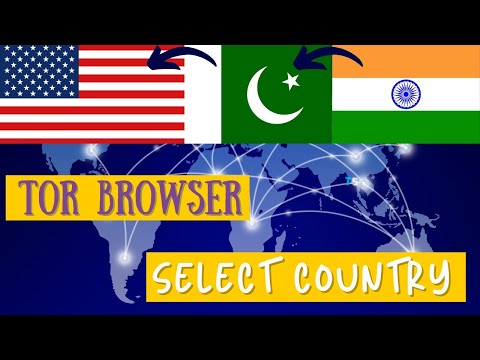Het is gemakkelijk om een webadres te typen en naar een specifieke site te gaan! U moet de lange, witte adresbalk bovenaan de pagina vinden en vervolgens uw adres in die balk typen. Druk op ↵ Enter om direct naar de website te gaan. Zorg ervoor dat je het adres goed hebt! Lees verder voor specifieke formulieren en trucs die u kunnen helpen beter te begrijpen hoe u op internet navigeert.
Stappen
Methode 1 van 3: De adresbalk gebruiken

Stap 1. Zoek de adresbalk
Dit is meestal een lange witte balk bovenaan uw browservenster. U typt het webadres in deze balk (met het juiste formulier) en drukt vervolgens op ↵ Enter om de website te bezoeken.

Stap 2. Zorg ervoor dat u niet in de zoekbalk typt
De zoekbalk wordt meestal gemarkeerd door een logo van een zoekmachine (Google, Bing, enz.) en een vergrootglaspictogram. U kunt de website nog steeds vinden als u het adres in de zoekbalk typt, maar het duurt iets langer.
Als de resulterende pagina waarnaar u gaat nadat u het adres hebt ingevoerd, een zoekmachine is, typt u mogelijk in de zoekbalk of heeft u mogelijk spyware op uw computer

Stap 3. Klik op de witte ruimte in de adresbalk
Gebruik de ← Backspace-toets om alle andere woorden te verwijderen die de adresbalk al vullen. Als de balk leeg is, zou je een knipperende verticale lijn moeten zien: deze geeft aan waar de woorden die je typt zullen verschijnen.
Methode 2 van 3: Een basisadres typen

Stap 1. Typ uw webadres in de adresbalk
Het webadres wordt vaak een URL genoemd: een acroniem voor Uniform Resource Locator. De URL (of webadres) is een verwijzing naar een specifieke pagina of "bron" te midden van het uitgestrekte, onderling verbonden web van internet. Een URL bestaat uit twee hoofdonderdelen: de protocol-ID en de resourcenaam. De protocol-ID en de resourcenaam worden gescheiden door een dubbele punt en twee schuine strepen.
- Protocol-ID: het eerste deel van de URL wordt een protocol-ID genoemd. Het geeft aan welk protocol te gebruiken. Voor de URL https://example.com is de protocol-ID http.
- Resourcenaam: het tweede deel van de URL wordt een resourcenaam genoemd. Het specificeert het IP-adres of de domeinnaam waar de bron zich bevindt. Voor de URL https://example.com is de resourcenaam voorbeeld.com.

Stap 2. Doe geen moeite om de protocol-ID in te typen, tenzij u een versleutelde site moet bereiken
U hoeft het protocol niet in te voeren, tenzij u een ander protocol dan het standaardprotocol wilt gebruiken. http: is de standaardinstelling voor de meeste pagina's, maar pagina's zoals formulieren of aanmeldingen moeten https: hebben: dit betekent dat informatie wordt versleuteld en voorkomt dat informatie wordt onderschept.
- Uw browser toont mogelijk het protocol niet in de url. Controleer of er een slotpictogram is om aan te geven dat de pagina een beveiligde https://-site is. Let op waarschuwingen die uw browser mogelijk heeft over het beveiligingscertificaat van de pagina.
- In de begindagen van internet moesten gebruikers de protocol-ID elke keer dat ze een specifieke webpagina wilden bezoeken, typen. Dit is niet meer nodig.

Stap 3. Typ het subdomein:
www. www is eigenlijk gewoon het standaard subdomein voor webpagina's en hoeft niet in een url te worden opgenomen. Sites kunnen echter andere subdomeinen hebben dan www, zoals video.google.com. Zorg ervoor dat u het subdomein opneemt als dit deel uitmaakt van de url.

Stap 4. Voer de domeinnaam in. voorbeeld.com is een domeinnaam, gevolgd door het second-level domein,.com. Dit is het minimum dat u normaal gesproken nodig heeft om een website te bereiken. Zorg ervoor dat u alles precies goed spelt en zorg ervoor dat u het juiste domein op het tweede niveau gebruikt.
- Sommige domeinen op het tweede niveau zijn gereserveerd voor specifieke locaties of sectoren..ca is bijvoorbeeld gereserveerd voor Canadese websites en.gov is gereserveerd voor overheidswebsites.
- Als u de domeinnaam invoert, maar de site wordt niet weergegeven, probeert u mogelijk het verkeerde domein. Controleer de spelling en zorg ervoor dat u het juiste typt. Als de pagina nog steeds niet wordt weergegeven, is de site mogelijk ter ziele.
Methode 3 van 3: Langere adressen invoeren

Stap 1. Voer het bestandspad in om naar een specifieke pagina op de site te gaan
Als u rechtstreeks naar een specifieke pagina op een website wilt gaan, moet u het bestandspad invoeren. Het bestandspad volgt altijd een "/". De "/" in een URL vertegenwoordigt een submap binnen de website. Elke "/" geeft aan dat u een niveau dieper in de site afdaalt. Het bestandspad wordt gevolgd door de bestandsnaam en soms de bestandsextensie "example.com/subdirectory/filename.html".
De meeste URL's hebben de bestandsextensie niet nodig - deze wordt automatisch gevuld. Vaak is het echter nodig om op te nemen. Zorg ervoor dat u het juiste bestandspad invoert, aangezien /page.php en /page.html volledig gescheiden bestanden zijn

Stap 2. Gebruik indien mogelijk de kopieerfunctie van de computer
Het is waarschijnlijker dat u een fout maakt wanneer u met de hand lange reeksen tekens in het adresvak kopieert. Als u toegang heeft tot de tekst van het webadres, kopieer en plak deze dan in de adresbalk.

Stap 3. Begrijp parameters en ankers
Er kunnen vreemde tekens in de adresbalk verschijnen: ?, # en cijferreeksen. U hoeft zich hier geen zorgen over te maken, behalve voor zover u de cijferreeksen moet kopiëren om bepaalde specifieke sites te bereiken.
- EEN "?" met cijfers/letters na de url wordt een parameter genoemd. Parameters worden automatisch gegenereerd en hoeven niet in te typen.
- Een "#" gevolgd door letters/cijfers wordt een anker genoemd. Websites hebben soms bepaalde punten gespecificeerd op een pagina, waarmee u direct naar een specifieke plaats op de pagina kunt springen. De pagina scrolt automatisch naar de plaats waar het anker is gevonden.
Video - Door deze service te gebruiken, kan bepaalde informatie worden gedeeld met YouTube

Tips
- Niet alle domeinen hebben een webantwoord op alleen "domain.com". Het kan nodig zijn om www voor de domeinnaam toe te voegen, bijvoorbeeld: www.wikihow.com.
- Als je niets kunt bedenken, ga dan naar www.google.com en zoek naar een categorie websites zoals 'modewebsites' of 'wikiHow'. Als je wat rondkijkt, vind je een heleboel leuke websites!